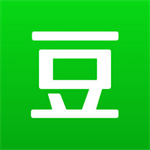惠普打印机脱机状态怎么恢复正常 惠普打印机脱机状态恢复正常方法
- 更新日期:2023-11-11 12:57:09
- 来源:互联网
惠普打印机脱机状态恢复正常方法? 惠普打印机很多人都用过,但是有的用户们连接了之后却发现并没有正常运行,而是出现脱机状态,那么应该如何解决呢,接下来给大家带来了惠普打印机脱机状态恢复正常方法,有需要了解的小伙伴快来一起看看吧!

惠普打印机脱机状态怎么恢复正常
随着IT技术的不断发展,打印机已经成为了工作和生活中不可或缺的设备。然而,有时候我们会遇到这样的问题,打印机在没有任何原因下莫名其妙地变成离线状态,导致无法打印。这时候我们应该如何处理呢?本文就来为大家介绍惠普打印机脱机如何恢复正常的方法。
方法一:检查打印机状态
有时候打印机突然脱机状态可能仅因为USB连接不稳定或者打印机当前正在进行其他任务。因此,第一步我们需要检查打印机的状态是否正常。如果打印机的状态是正常的,则说明该问题不是由于硬件原因引起的。如果发现打印机无论如何也无法连接,我们可以尝试通过下面的方法进行解决。
方法二:检查打印机设置
如果通过检查打印机的状态,打印机仍然是离线的,那就需要考虑是否是打印机设置的问题了。如果打印机设置是离线状态,我们可以通过下面的步骤来恢复正常状态。
首先,打开“控制面板”,点击“设备和打印机”,展开惠普打印机。接着,右键单击惠普打印机,选择“查看打印机处于什么状态”选项。在打印机状态窗口中,确保打印机状态设置为“在线”状态。如果不是,则单击“离线”按钮将其切换为“在线”状态即可。
方法三:重启打印机
如果打印机状态正常并且打印机设置也是在线状态,但依然处于脱机状态,那么此时可以尝试通过重启打印机的方式解决问题。
首先,在打印机上按下电源键,将其关闭并断开电源线。然后,等待几分钟后,再重新将打印机电源线插入插座,按下电源键开机。如果这时打印机还是脱机状态,我们可以尝试用电脑控制面板或者重新安装驱动程序的方式处理。
相关下载
更多教程
更多- 最新
- 热门
- 02-09夸克浏览器网页版入口在哪里 夸克浏览器网页版入口分享
- 02-10夸克浏览器官方网站入口 夸克浏览器在线打开网页版
- 02-08饥荒指令代码大全一览 饥荒指令代码大全分享
- 02-08夸克浏览器官网入口 夸克浏览器网页版入口官网
- 02-09巨量百应登录入口官网 巨量百应登录入口网址分享
- 02-09在浙学电脑版网址 在浙学网页版登录入口